
Cómo tener la cámara de Google en móviles Xiaomi, OnePlus o ASUS
Cómo desactivar la ubicación de tus fotos en Android
Si quieres que las fotos que sacas en Android dejen de mostrar la ubicación, hay dos formas de desactivar esta opción en tu móvil Android.
5 diciembre, 2020 17:18Una de las acciones más habituales con nuestros teléfonos Android es la de sacar fotos. Ya sea cuando estamos visitando algún lugar, un selfie en casa o una foto con amigos, sacamos fotos de manera frecuente. La presencia del GPS en nuestro smartphone permite que se registre también la ubicación en la que hemos tomado dichas imágenes, algo que puede ser de utilidad, pero a otros no les termina de convencer.
El que quede registrada la ubicación donde se ha sacado una foto desde nuestro móvil Android es algo que muchos ven como una invasión de la privacidad. Si quieres que se deje de mostrar dicha ubicación, hay dos formas de desactivarla, de modo que no quede registrada en las fotos que sacamos.
Desde los ajustes en la app de cámara
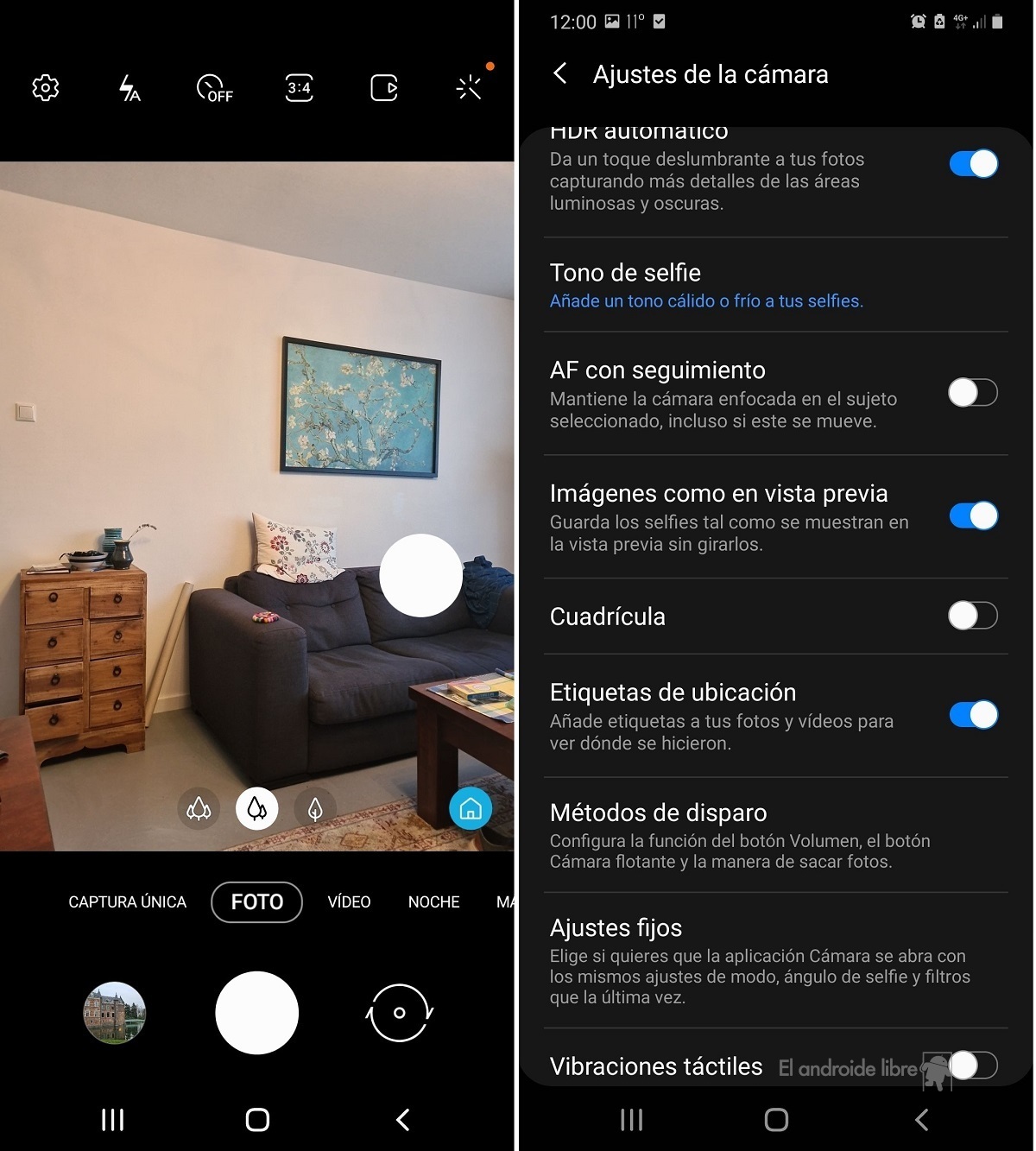
La aplicación de cámara nos permite activar o desactivar una opción con la que la ubicación de esas fotos que sacamos en Android queda registrada. Esto es algo que todas las aplicaciones de cámara permiten, aunque tanto el nombre como la ubicación de dicha opción van a variar en función de la aplicación que uses, ya sea la nativa o una de terceros. Los pasos a seguir en este caso son:
- Abre la aplicación de cámara en Android.
- Entra en sus ajustes.
- Busca la opción de Ubicación (en Samsung se llama Etiquetas de ubicación y en otras marcas es Guardar ubicación).
- Desactiva esta opción de los ajustes.
Al desactivar esta opción, la próxima foto que saques con la cámara de tu teléfono no habrá registrado dicha ubicación. Esto es algo que puedes comprobar desde la galería del teléfono, entrando en una foto y viendo todos los datos de dicha imagen. Verás que entre esos datos no se encuentra ya la ubicación de la misma.
Quitar el permiso de ubicación
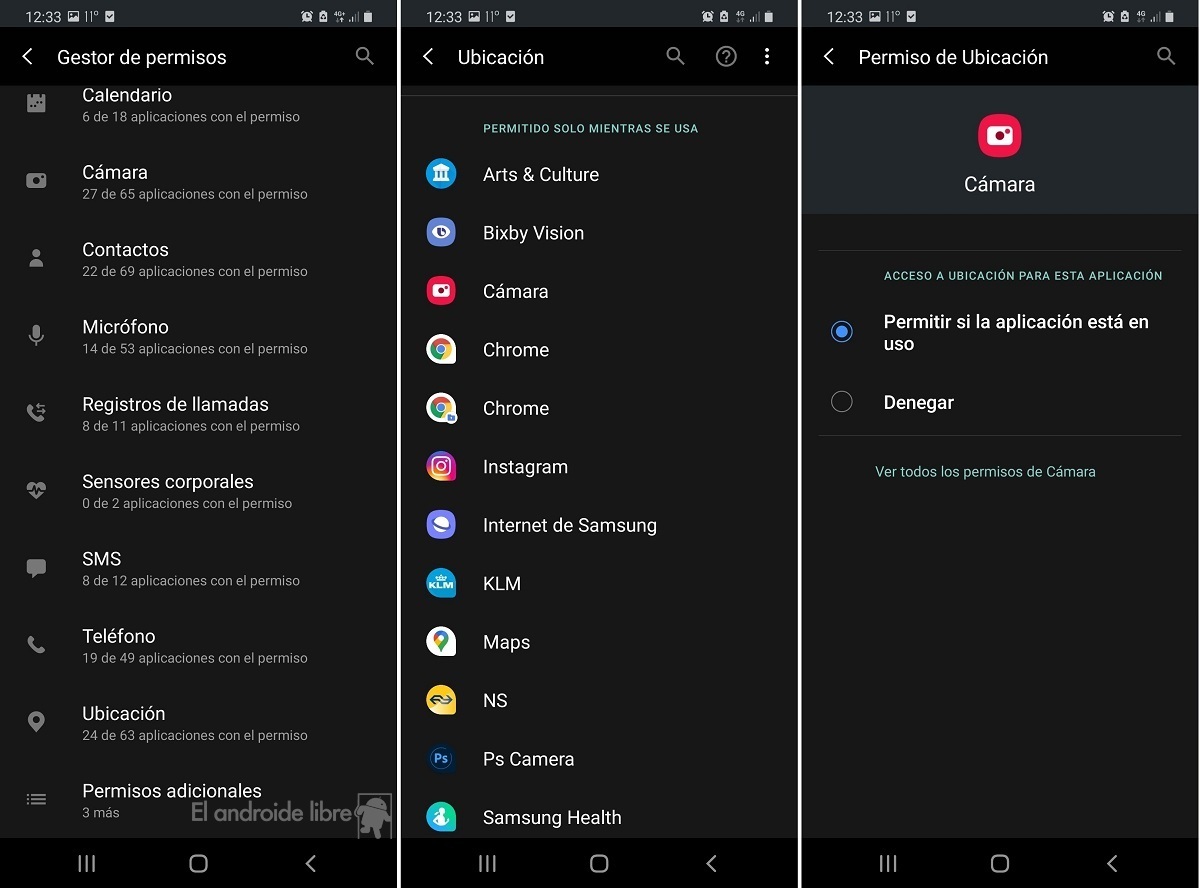
Una segunda opción para hacer esto en Android es quitarle a la aplicación de cámara el permiso de ubicación. Una medida más directa, pero que corta el problema de raíz. Cuando la aplicación de cámara en tu teléfono no tiene ya dicho permiso de ubicación, las fotos que saquemos no registrarán nunca la ubicación en la que las hemos realizado. Los pasos para hacer esto son:
- Abre los Ajustes del teléfono.
- Acude a Aplicaciones (en algunos móviles tienes que entrar en Privacidad).
- Entra en el apartado de Permisos.
- Busca el permiso de Ubicación.
- En el listado de aplicaciones que salen, busca la app de cámara.
- Retira dicho permiso a la app (desactiva el interruptor).
Estos pasos permiten que la aplicación de cámara en Android no sea capaz de registrar la ubicación de las fotos cuando saquemos alguna. Es posible que al abrir la app tras quitarle el permiso nos pida que se lo volvamos a conceder, pero en este caso no debemos hacerlo.
En Google Fotos
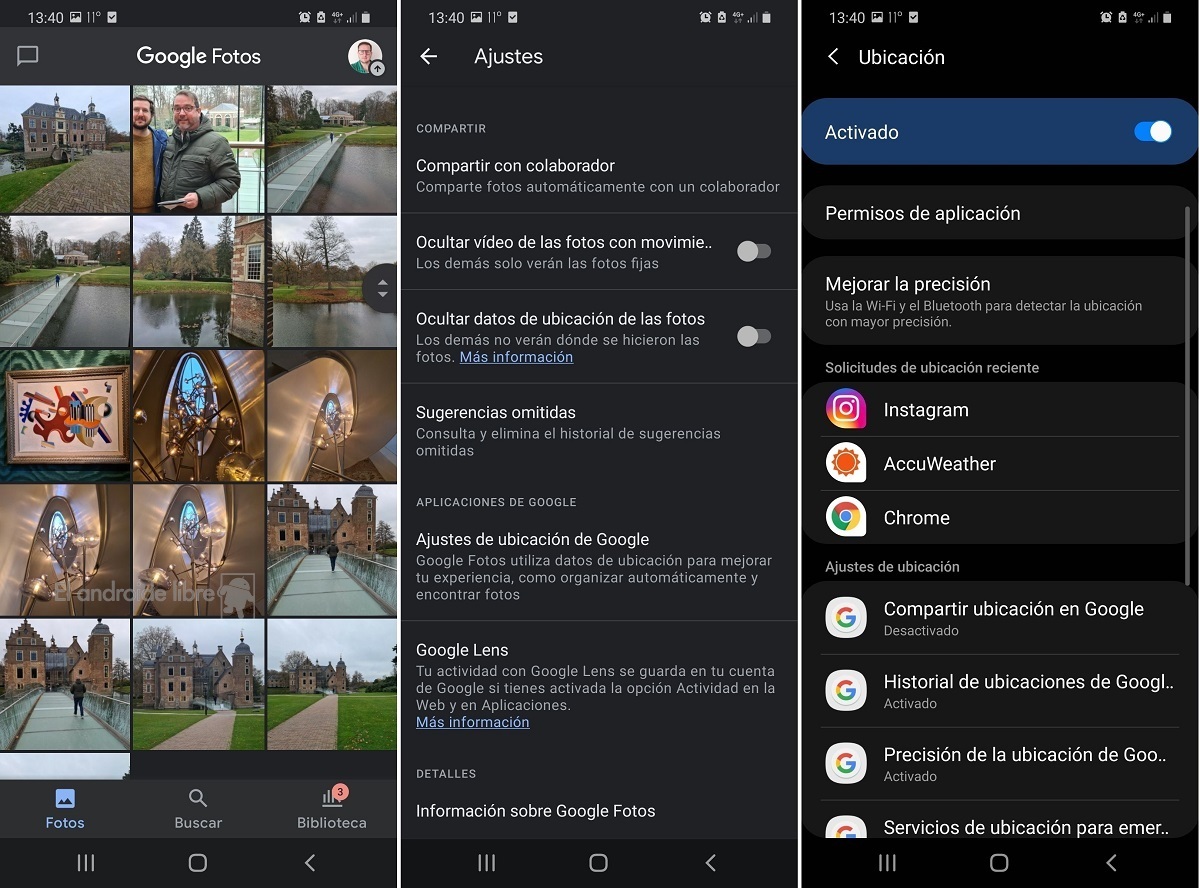
Google Fotos es una app que muchos usuarios en Android utilizan para almacenar sus fotos, aunque recientemente anunciaban el fin del almacenamiento ilimitado gratis. Esta aplicación es conocida por organizar las fotos también en función de la ubicación en la que fueron tomadas, por lo que si quieres, puedes desactivar también esta opción en la aplicación. Al hacer esto, las fotos dejan dejan de estar organizadas en función del sitio en el que se tomaron.
- Abre Google Fotos en el teléfono.
- Pulsa en tu foto de perfil.
- Entra en Ajustes.
- Acude a Ajustes de Ubicación.
- Retira el permiso de ubicación para la aplicación.
Al retirarle dicho permiso de ubicación a Google Fotos en Android, las fotos no estarán ya organizadas en base a dicha ubicación. Por otro lado, si vas a compartir fotos desde la aplicación, puedes activar la opción «Ocultar datos de ubicación» en los ajustes, que hará que cuando compartas fotos dicha localización no se muestre.





